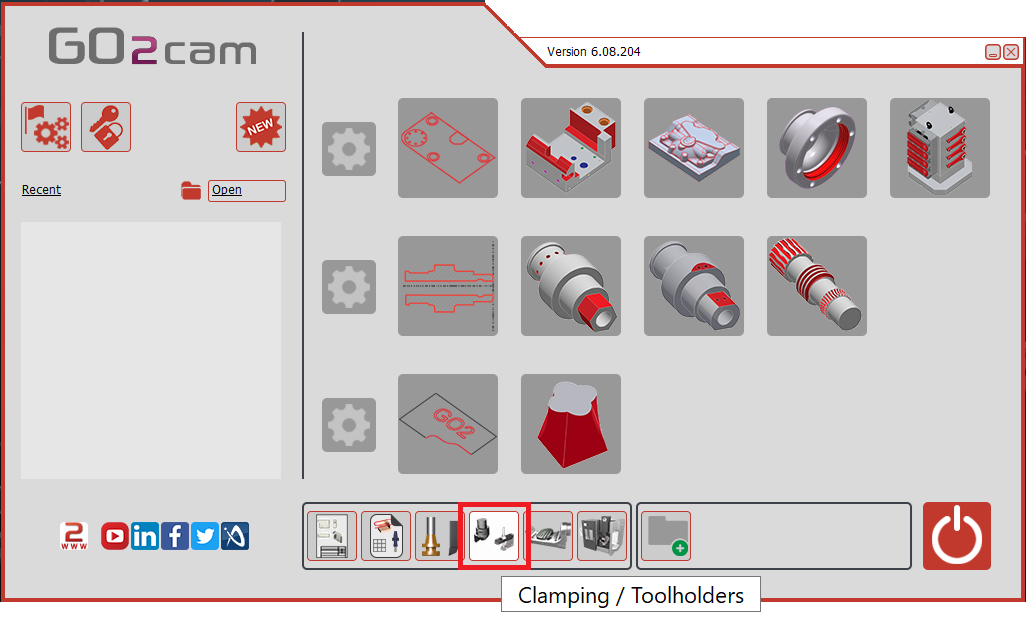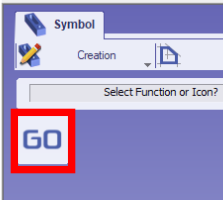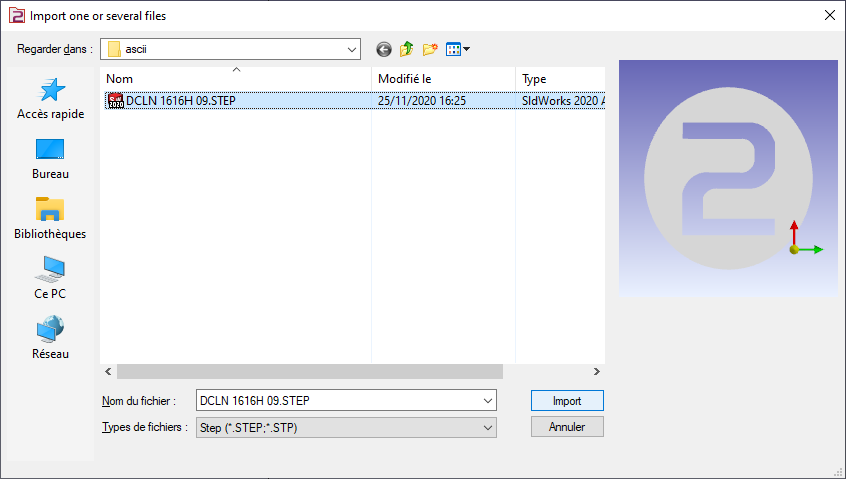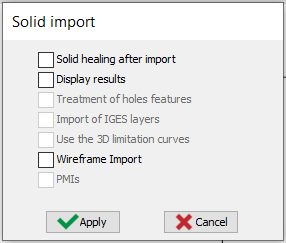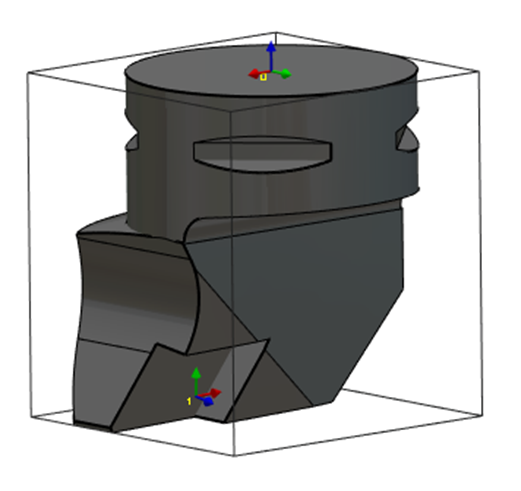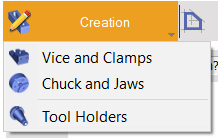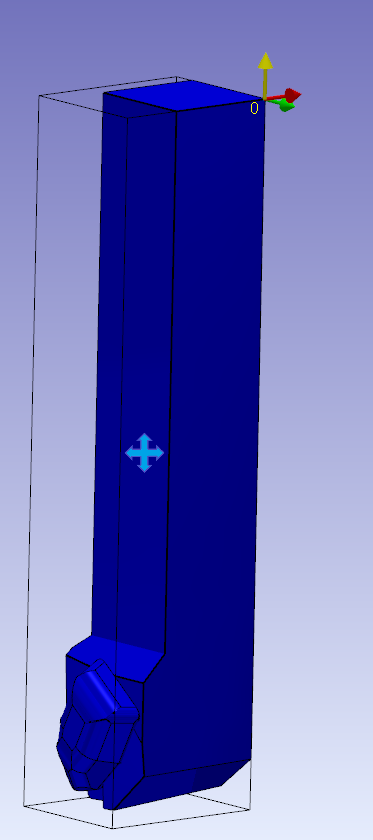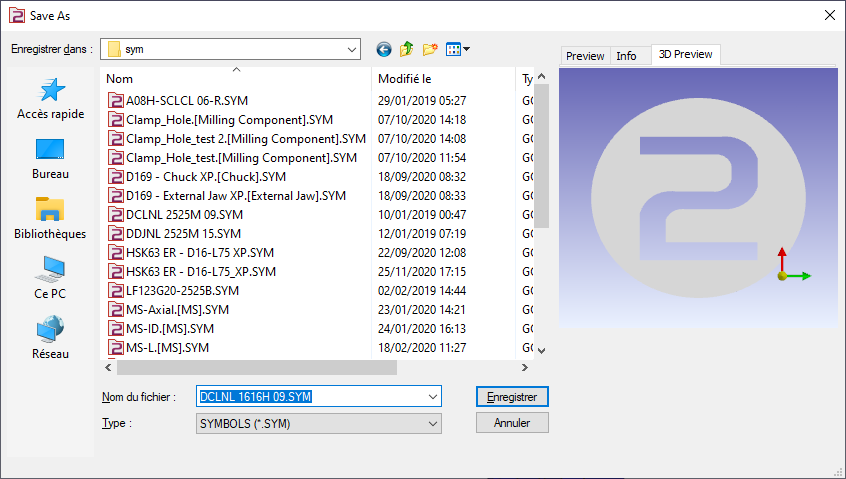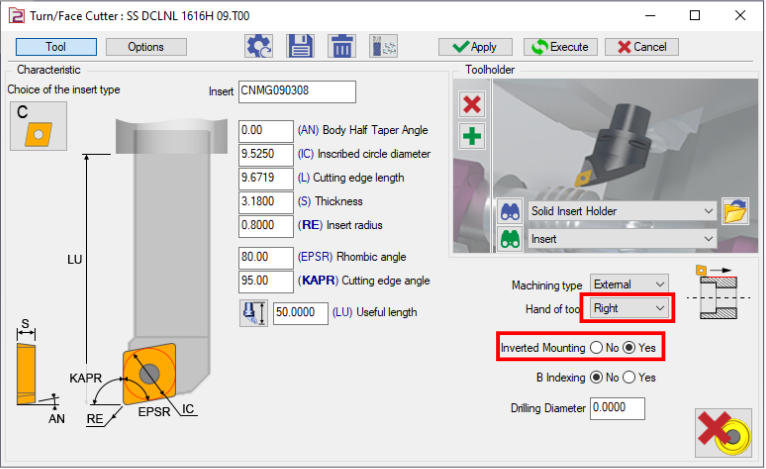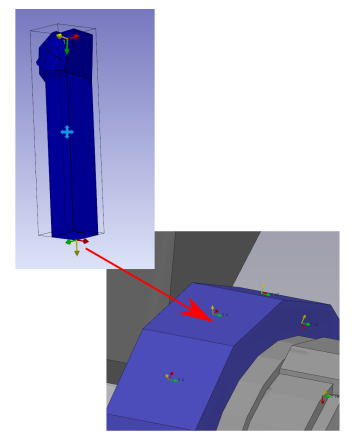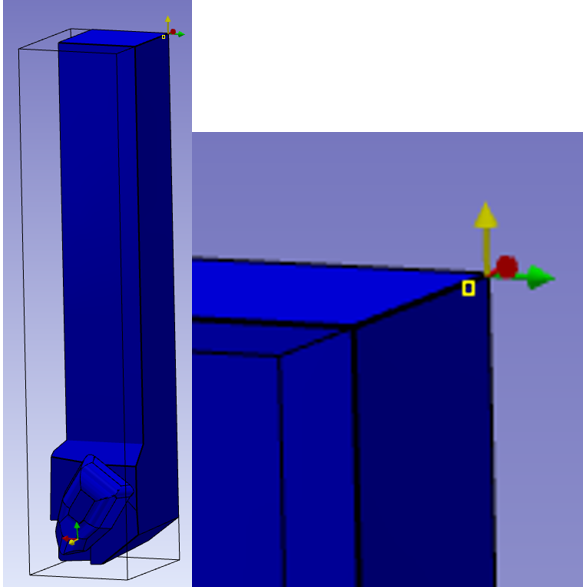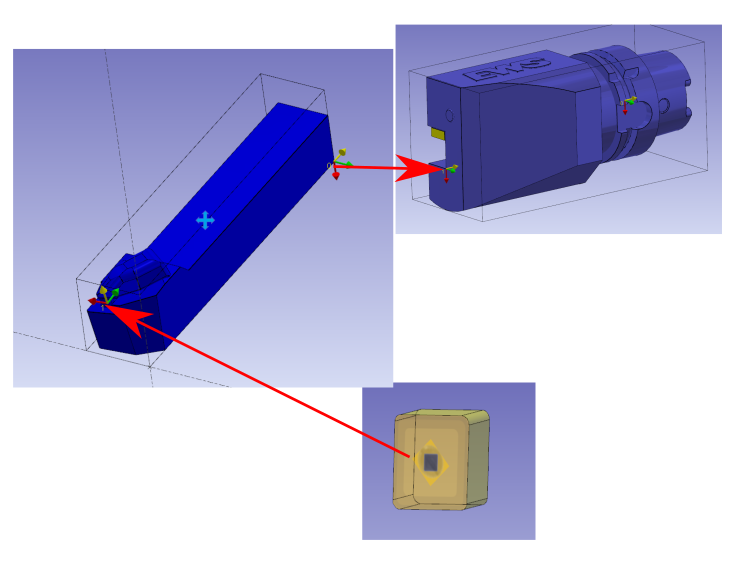Introduction
L'objectif de cette page est d'expliquer comment créer un porte-plaquette de tour.
|
|
Création d'un porte-plaquette de tour
L'explication est faite pour un porte-outil à plaquette gauche. Les étapes pour créer un porte-outil à plaquette droite sont les mêmes. Il existe des exemples des deux dans « Différence entre le porte-plaquette droit et gauche » dans cette page.
|
Sélectionnez le module « Bridage / Porte-outils » dans la page d'accueil.
|
|
|
Cliquez sur le bouton GO |
|
|
Sélectionnez le fichier à importer |
|
|
Sélectionnez l'option d'importation à appliquer au solide. Cliquez sur « Appliquer »
Le système d'axes peut également être importé à partir de fichiers CAO solides en activant l'option Import filaire . Cette fonctionnalité est particulièrement utile pour créer des porte-outils en important des fichiers STEP à partir de bases de données telles que Sandvik ou Iscar. Il permet la récupération des systèmes d'axes pour le positionnement des plaquettes, comme illustré pour l'outil de tournage dans l'image de droite. |
|
|
|
|
|
Cliquez sur l'onglet « Création », puis sur le menu « Porte-outils » |
|
|
Cliquez sur la commande pour créer un trièdre |
|
|
Sélectionnez l'outil pour définir la position du trièdre |
|
|
Sélectionnez les faces pour orienter les axes Z et X et le point pour définir le trièdre. Le trièdre référencé 0 définit le point qui sera monté sur l'élément précédent. Cliquez sur l'icône de création d'axe, positionnez-la et cochez la commande « changement de direction » pour modifier la direction Z. L'élément précédent peut être une broche ou un autre composant de porte-outil. |
|
|
Effectuez la même commande pour créer le trièdre 1. Ce sera la position de montage de la plaquette. Veillez à sélectionner l'axe Z et l'axe X corrects, ainsi que le centre de la plaquette. |
|
|
Enregistrez le fichier dans le dossier de symboles de l'utilisateur pour l'utiliser dans GO2cam. |
Informations sur le porte-plaquette pour la broche de reprise
-
Si un porte-plaquette doit être créé pour une broche de reprise, définissez-le comme un porte-plaquette pour la broche principale.
-
Lors de son utilisation pour créer un outil, l'orientation de l'outil doit être modifiée en configuration à droite et le montage de la plaquette doit être inversé.
Lorsque l'outil est monté sur un support d'outil, il pivote automatiquement de 180 degrés autour de son axe Z. Cela entraîne l'orientation des axes Z et X dans des directions opposées.
Différence entre le porte-plaquette droit et gauche
Dans les deux cas, le trièdre 0 se trouve dans le coin opposé du porte-plaquette.
L'axe Z est opposé à la plaquette.
L'axe X est opposé à la direction « normale » de coupe
|
Porte-plaquette gauche |
|
|
Porte-plaquette droit |
Points clés
-
Le trièdre 0 est le point monté sur la tourelle ou sur le porte-outil. Le trièdre 0 est conforme à l'axe du système du porte-outil. L'axe Z se trouve sur l'axe du porte-plaquette. L'axe X est opposé à la direction normale de l'usinage.
-
Si l'outil est monté sur un support d'outil sur la machine, l'axe Z du trièdre 0 est inversé et l'axe X correspond aux axes du support d'outil.
-
L'origine du trièdre 1 est le point où le centre de la plaquette sera monté. Le Z du système est la normale de la face où la plaquette est montée. L'axe X doit être le plus possible orienté dans la même direction que l'axe Z du trièdre 0.